win7清理磁盘后重启配置更新失败怎么回事 win7磁盘清理重启后卡在配置更新如何解决
更新时间:2024-06-03 10:51:00作者:qiaoyun
在使用win7系统的时候,很多人都会对磁盘进行清理,可是有时候会遇到一些问题,例如就有不少小伙伴反映说遇到了win7清理磁盘后重启配置更新失败的情况,许多人遇到这样的问题都不知道该怎么办,为了帮助到大家,接下来就由笔者给大家详细介绍一下win7磁盘清理重启后卡在配置更新的解决方法。
解决方法如下:
1、重启电脑,在开机时按F8进入安全模式。
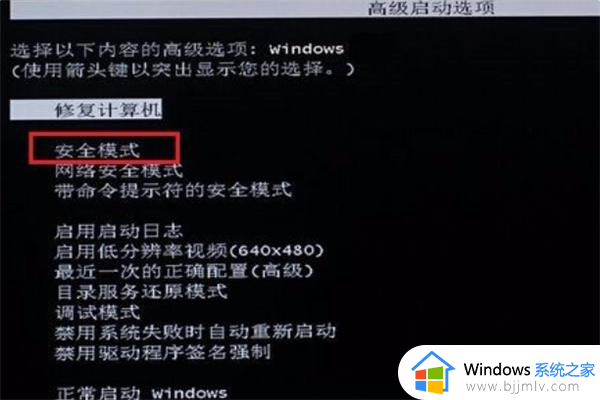
2、然后在左下角的开始图标中点击打开“运行”,然后点击进入“services.msc”并按回车键确认。
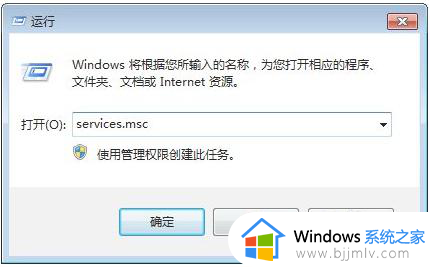
3、打开“服务”窗口,右击“Windows Update”,在弹出的快捷菜单中单击“属性”命令。
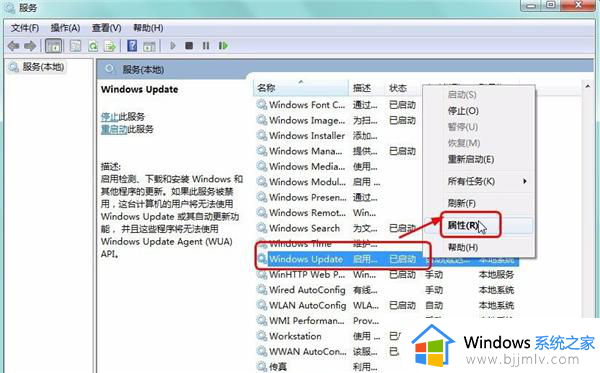
4、打开“Windows Update的属性(本地计算机)”对话框,在“常规”选项卡下单击“启用类型”右侧的下三角按钮。在展开的列表中单击“禁用”选项并确定即可。
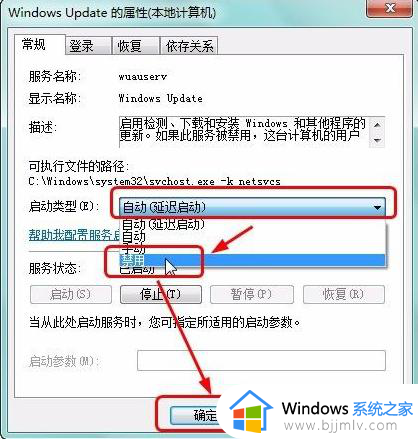
以上给大家介绍的就是win7清理磁盘后重启配置更新失败的详细解决方法,有遇到一样情况的话可以学习上述方法步骤来进行解决,希望可以帮助到大家。
win7清理磁盘后重启配置更新失败怎么回事 win7磁盘清理重启后卡在配置更新如何解决相关教程
- win7怎么重新分配磁盘空间 win7电脑磁盘空间怎么重新分区
- win7重新分配磁盘空间给c盘方法 win7怎么重新分配磁盘空间给c盘
- win7配置失败无限重启怎么办 windows7配置失败反复重启如何解决
- win7电脑磁盘已满怎么清理 win7系统如何清理磁盘
- win7电脑磁盘已满怎么清理 win7电脑磁盘清理如何操作
- win7怎么重新分配磁盘空间给c盘 win7如何重新分区硬盘扩容c盘
- win7准备配置更新无限重启怎么办 win7准备配置一直无限重启修复方法
- win7关机重启怎么回事 win7关机后又自动重启如何解决
- windows7怎么清理磁盘空间 windows7清理磁盘垃圾怎样清理
- win7磁盘分区调整设置方法 win7系统如何分配磁盘空间
- win7系统如何设置开机问候语 win7电脑怎么设置开机问候语
- windows 7怎么升级为windows 11 win7如何升级到windows11系统
- 惠普电脑win10改win7 bios设置方法 hp电脑win10改win7怎么设置bios
- 惠普打印机win7驱动安装教程 win7惠普打印机驱动怎么安装
- 华为手机投屏到电脑win7的方法 华为手机怎么投屏到win7系统电脑上
- win7如何设置每天定时关机 win7设置每天定时关机命令方法
win7系统教程推荐
- 1 windows 7怎么升级为windows 11 win7如何升级到windows11系统
- 2 华为手机投屏到电脑win7的方法 华为手机怎么投屏到win7系统电脑上
- 3 win7如何更改文件类型 win7怎样更改文件类型
- 4 红色警戒win7黑屏怎么解决 win7红警进去黑屏的解决办法
- 5 win7如何查看剪贴板全部记录 win7怎么看剪贴板历史记录
- 6 win7开机蓝屏0x0000005a怎么办 win7蓝屏0x000000a5的解决方法
- 7 win7 msvcr110.dll丢失的解决方法 win7 msvcr110.dll丢失怎样修复
- 8 0x000003e3解决共享打印机win7的步骤 win7打印机共享错误0x000003e如何解决
- 9 win7没网如何安装网卡驱动 win7没有网络怎么安装网卡驱动
- 10 电脑怎么设置自动保存文件win7 win7电脑设置自动保存文档的方法
win7系统推荐
- 1 雨林木风ghost win7 64位优化稳定版下载v2024.07
- 2 惠普笔记本ghost win7 64位最新纯净版下载v2024.07
- 3 深度技术ghost win7 32位稳定精简版下载v2024.07
- 4 深度技术ghost win7 64位装机纯净版下载v2024.07
- 5 电脑公司ghost win7 64位中文专业版下载v2024.07
- 6 大地系统ghost win7 32位全新快速安装版下载v2024.07
- 7 电脑公司ghost win7 64位全新旗舰版下载v2024.07
- 8 雨林木风ghost win7 64位官网专业版下载v2024.06
- 9 深度技术ghost win7 32位万能纯净版下载v2024.06
- 10 联想笔记本ghost win7 32位永久免激活版下载v2024.06